有用户的电脑一开机,就出现了网络图标变成了Network的情况, 导致网络无法正常连接,为了之后可以正常使用电脑及网络,下面小编将教大家通过修改系统注册表来临时解决,话不多说,我们一起来操作看看吧,希望可以让你的电脑恢复正常。
临时解决方案:
1. 鼠标右击左下角的“开始菜单”,选择“运行”。
2. 在“运行”窗口中输入:regedit然后点击“确定”。
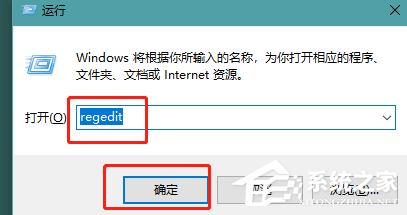
3. 在注册表地址栏输入:
HKEY_CLASSES_ROOTLocal SettingsMuiCache
按下回车键(键盘上的Enter按键),进入该目录。
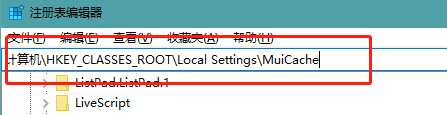
4. 展开“MuiCache”项(文件夹),进入下面一级(名字可能不同),然后继续展开进入下面一级,点击“AAF68885”项。
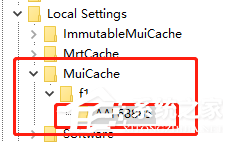
5. 鼠标右击“AAF68885”,选择“导出”,
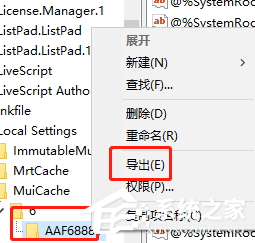
6. 起个名字,选择一个安全的地方,点击保存。以备发生意外时使用。

7. 在注册表右侧找到“@C:WINDOWSsystem32NetworkExplorer.dll,-1”,并双击。

8. 修改数值数据为
网络
原本是“Network”。
9. 重启电脑。
以上就是系统之家小编为你带来的关于“Win10电脑网络图标变成Network怎么办?”的全部内容了,希望可以解决你的问题,感谢您的阅读,更多精彩内容请关注系统之家官网。


 时间 2024-09-12 14:00:01
时间 2024-09-12 14:00:01 作者 admin
作者 admin 来源
来源 

 立即下载
立即下载







